### Joomla自定義安裝
在開始 Joomla 的安裝之前,建議完成如下事情:
* 瀏覽器訪問:http://公網ip/9panel ,快速了解鏡像的使用
* 通過phpMyAdmin將數據庫默認的root密碼修改成您自己的密碼,并牢記密碼
* 通過域名控制臺解析域名(增加一個A記錄指向服務器IP),并測試是否成功
#### Joomla安裝準備(非必須)
> 如果您使用的是Joomla鏡像,如下忽略,直接閱讀Joomla安裝向導
1. 通過phpMyAdmin增加一個數據庫joomla
2. 下載Joomla官方源碼,上傳到服務器 C:\websoft9\wampserver\www 目錄,并解壓
3. 打開虛擬主機配置文件
*C:\websoft9\wampserver\bin\apache\apache2.4.23\conf\extra\httpd-vhosts.conf*
增加如下的虛擬主機配置段:
```
<VirtualHost *:80>
ServerName www.mydomain.com
ServerAlias other.mydomain.com
DocumentRoot "C:\websoft9\wampserver\www\joomla"
# ErrorLog "logs/httpd/www.mydomain.com_error_apache.log"
# CustomLog "logs/httpd/www.mydomain.com_apache.log" common
<Directory "C:\websoft9\wampserver\www\joomla">
Options Indexes FollowSymlinks
AllowOverride All
Require all granted
</Directory>
</VirtualHost>
```
4. 保存httpd-vhosts.conf,重啟服務
5. 進入Joomla安裝向導
---
### Joomla安裝向導:
1. 本地瀏覽器訪問:http://域名?或?http://公網IP?進入安裝向導(首選域名訪問方式安裝)
2. 選擇一門語言,并設置后臺管理賬號信息,牢記之
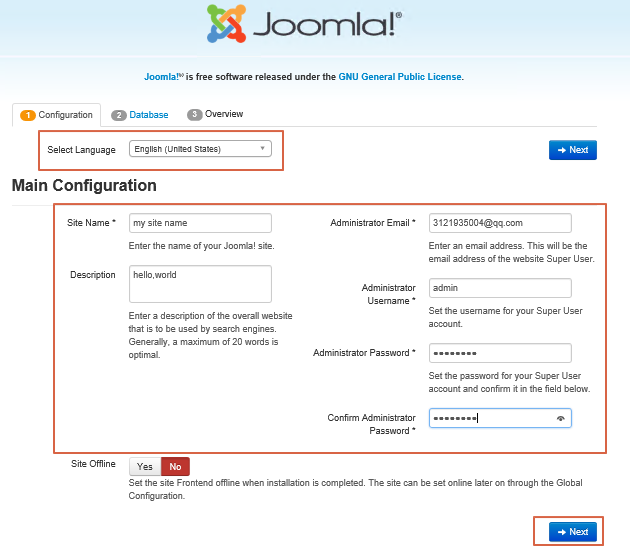
3. 填寫您的數據庫參數(默認數據庫為:joomla,默認用戶名和密碼參考本文檔”常用賬號與密碼說明“章節),點擊 “Next”;
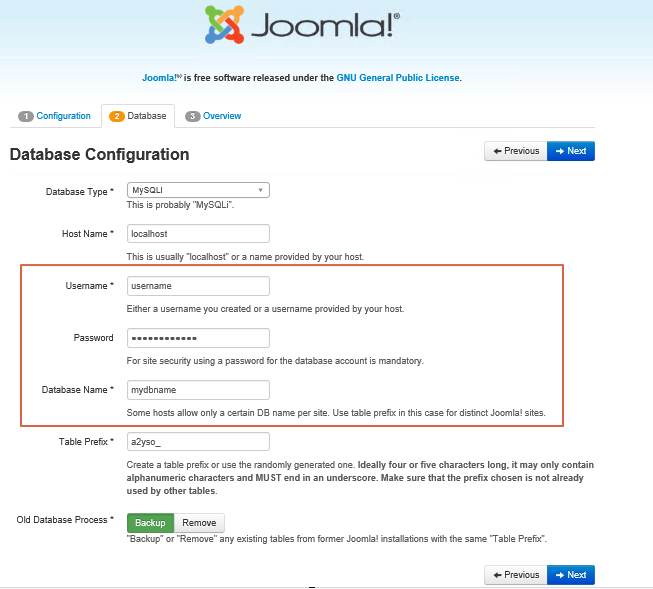
4. 進入是否需要安裝演示數據環節,選擇您需要的演示數據示例或不選擇,點擊“Install”
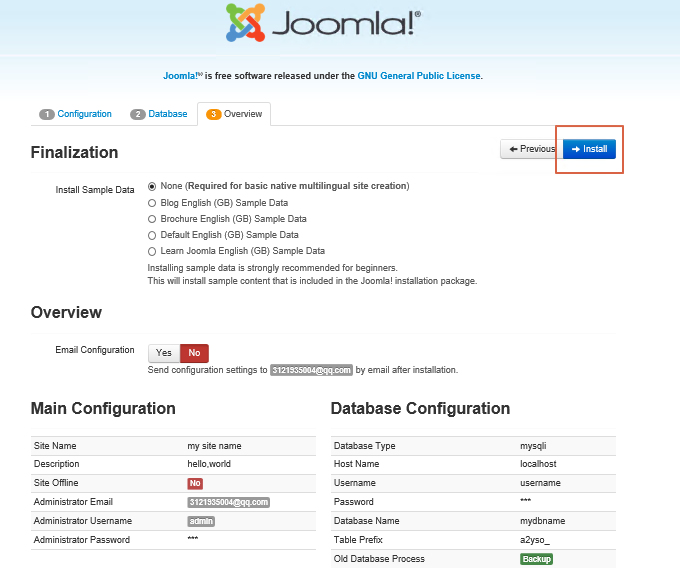
5. 可選項:點擊安裝語言按鈕,按照提示選擇你喜歡的網站語言包進行安裝。注意:語言包的版本不需要和軟件包一樣,請選擇你需要的語言包名字,如簡體中文。
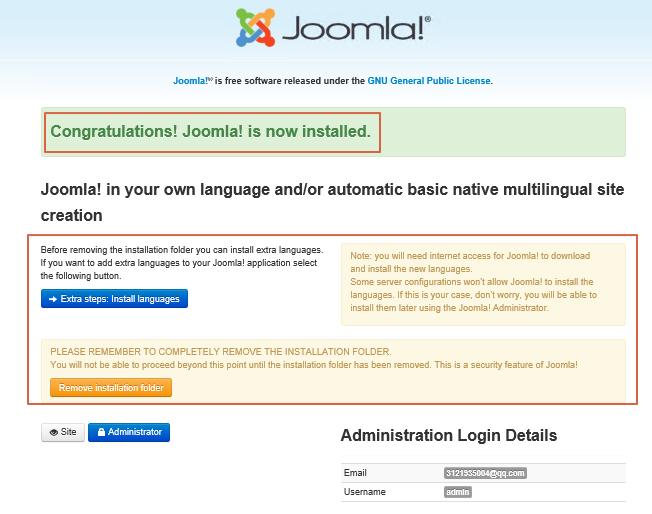
6. 恭喜成功Joomla網站,請注意在語言包安裝完成之后,點擊“Remove installation folder”移除安裝腳本目錄.
- 關于本書
- 常見PHP集成包
- 獲取一鍵安裝包
- 附:常用賬號與密碼說明
- 基礎技能
- Windows云服務器操作
- 遠程桌面與文件管理
- 安全組設置
- 快照備份
- FTP設置
- Windows Server系統基礎
- PHP基礎
- MySQL操作
- PostgreSQL操作
- 9Panel介紹
- WAMP實戰指南
- WAMP組成一覽表
- 發布網站或應用軟件
- 服務重啟
- PHP配置文件
- 如何設置SSL/HTTPS?
- 如何設置偽靜態?
- 如何安裝PHP擴展?
- 如何修改網站根目錄?
- 如何將數據轉移到數據盤?
- 如何實現網站遷移?
- 如何設置SMTP?
- 如何重置數據庫root密碼?
- 如何開啟MySQL遠程連接?
- 域名配置
- 如何升級PHP版本
- 域名解析
- 網站綁定配置
- 故障處理
- 網站打不開
- 網站訪問慢或不穩定
- 服務無法啟動
- 數據庫連不上
- 資源占用高
- FAQ
- WAMPServer實戰指南
- WAMPServer組成一覽表
- 發布網站或應用軟件
- 范例:安裝EmpireCMS(帝國)
- 范例:安裝Joomla
- 服務重啟
- PHP配置文件
- 如何設置SSL/HTTPS?
- 如何設置偽靜態?
- 如何安裝PHP擴展?
- 如何修改網站根目錄?
- 如何安裝composer?
- 如何實現網站遷移?
- 如何將數據轉移到數據盤?
- 如何設置SMTP?
- 如何重置數據庫root密碼?
- 如何升級PHP版本?
- 域名配置
- 域名解析
- 網站綁定配置
- 故障處理
- 如何根據日志查看故障原因?
- 網站打不開
- 網站訪問慢或不穩定
- 服務無法啟動
- 數據庫連不上
- 資源占用高
- FAQ
- phpStudy實戰指南
- phpStudy組成一覽表
- 發布網站或應用軟件
- 服務重啟
- PHP配置文件
- 如何設置SSL/HTTPS?
- 如何設置偽靜態?
- 如何安裝PHP擴展?
- 如何修改網站根目錄?
- 如何實現網站遷移?
- 如何將數據轉移到數據盤?
- 如何設置SMTP?
- 如何重置數據庫root密碼?
- 域名配置
- 域名解析
- 編輯網站綁定
- 故障處理
- 網站打不開
- 網站訪問慢或不穩定
- 服務無法啟動
- 數據庫連不上
- 資源占用高
- FAQ
- XAMPP實戰指南
- XAMPP組成一覽表
- 發布網站或應用軟件
- 服務重啟
- PHP配置文件
- 如何設置SSL/HTTPS?
- 如何設置偽靜態?
- 如何安裝PHP擴展?
- 如何修改網站根目錄?
- 如何實現網站遷移?
- 如何將數據轉移到數據盤?
- 如何設置SMTP?
- 如何重置數據庫root密碼?
- 域名配置
- 域名解析
- 網站綁定配置
- 故障處理
- 通用維護
- 網站打不開
- 網站訪問慢或不穩定
- 服務無法啟動
- 數據庫連不上
- 資源占用高
- FAQ
- 安全防護
- 補丁更新
- 木馬查殺
- 安全組件
- 日常維護
- 備份與恢復
- 升級
- 網站加速
- 常見應用安裝示例(集)
- PHPCMS
- PHPCMS自定義安裝
- PHPCMS常見問題
- 鏈接
- 配套視頻教程
- 后記
